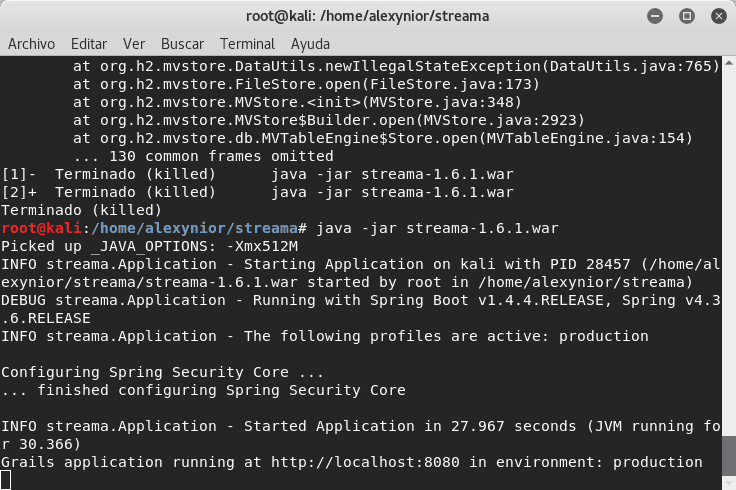Desde que Netflix debutó con las películas en streaming en 1997, la gente ha tratado de encontrar una manera de conseguir películas y programas de televisión sin la cuota mensual. Ahora, gracias a la tecnología, es más fácil que nunca crear tu propio Netflix personal con la aplicación “Streama” de código abierto.
Streama es un servidor de streaming de medios gratuito que se ejecuta en Java y que puedes instalar en tu distribución de Linux. Sus características son similares a las de Kodi y Plex y es simplemente una cuestión de elección personal que te gustaría utilizar.
A diferencia de Netflix, no necesitas pagar suscripción ya que eres dueño de la gestión de tus propios contenidos. Tampoco necesitarás utilizar VPN porque tu streaming estará disponible para todo el mundo; caso que en Netflix deberás buscar las mejores VPN en www.vpncheck.org.
1. Acerca de Streama
Algunas de las características más interesantes incluyen:
- Fácil gestión de medios – usando arrastrar y soltar
- Multi usuario
- Explorador de archivos
- Hermoso reproductor de video
- Código abierto
- Sincronización en directo a distancia
- Películas y series relacionadas.
- Fácil configuración para local y remoto
Streama se puede instalar en diferentes distribuciones, pero como dicen los desarrolladores, no funcionará bien en sistemas más antiguos, el soporte para Raspberry Pi tampoco está incluido en este momento. También requiere un mínimo de 2 GB de RAM.
Puedes probar la demostración en vivo de Streama y sus características, antes de instalarla en tu servidor.
Live Demo: https://demo.streamaserver.org/
Username: demoUser
Password: demoUserEl sistema operativo recomendado para Streama es Ubuntu, pero para este ejemplo cubriré la instalación en Kali Linux (sólo por uso cotidiano y no utilizar una máquina virtual).
2. Cómo instalar Streama Media Streaming Server
- Para instalar Streama, debes instalar Java 8, como se recomienda. Ten en cuenta que Streama puede no funcionar con Java 7 o 10.
sudo apt install openjdk-8-jreHablando de Java, si quieres aprender desde cero, empieza aquí.
- Crea una carpeta donde almacenarás los archivos de Streama, en mi caso debería ser /home/alexynior/streama:
mkdir /home/<usuario>/streamaPuedes elegir otro directorio si quieres.
- A continuación, ingresa al directorio streama y descarga la última imagen de la página de lanzamiento de GitHub o puedes usar el siguiente comando
wgetpara descargarlo.
cd /home/user/streama
wget https://github.com/streamaserver/streama/releases/download/<versión>/streama-<versión>.warNo olvides reemplazar <version>.
- Una vez descargado el archivo .war debes hacerlo ejecutable.
chmod +x streama-<versión>.war- Ahora estamos listos para iniciar el servidor Streama usando el siguiente comando.
java -jar streama-<versión>.warDale unos segundos y espera hasta que veas una línea similar a la siguiente:
Grails application running at http://localhost:8080 in environment: production- Ahora abre tu navegador para acceder a la URL proporcionada: http://localhost:8080. Deberías ver la página de inicio de Streama. Para el inicio de sesión por primera vez debes utilizar:
Username: admin
Password: admin- Una vez que inicies sesión, se te pedirá que ingreses algunas opciones de configuración. Algunos de los más importantes:
- Upload Directory: directorio donde se almacenarán tus archivos. Deberías usar la ruta completo.
- Base URL: la URL que usarás para acceder a tu Streama. Ya está predeterminado, pero puedes cambiarlo, en caso de que quieras acceder a Stream con una URL diferente.
- Streama Title: el título de tu instalación de Streama. El valor predeterminado está establecido como Streama.
El resto de las opciones no son necesarias y puedes completarlas si lo deseas o dejarlas con sus valores predeterminados.
- A continuación, puedes dirigirte a la sección “Gestionar contenido” y usar el administrador de archivos para revisar tus archivos multimedia.
Puedes cargar los archivos directamente en el “Directorio de carga” que has establecido anteriormente.
3. Instalar Streama en Windows
- Descarga e instala Java Development Kit desde aquí.
- Dirígete a la página de versiones, descarga la última versión (
.zip) y muévala a un directorio elegido. - Crea un archivo llamado sample_application.yml (el contenido se muestra a continuación) y muévelo al directorio antes elegido.
# Place this file next to the streama-[version].war and rename to application.yml with your own settings
environments:
production:
dataSource:
# driverClassName: 'com.mysql.jdbc.Driver'
# url: jdbc:mysql://localhost/streama
# username: root
# password:
driverClassName: 'org.h2.Driver'
url: jdbc:h2:./streama;MVCC=TRUE;LOCK_TIMEOUT=10000;DB_CLOSE_ON_EXIT=FALSE
username: root
password:
server:
port: 8080
streama:
regex:
movies: ^(?<Name>.*)[._ ]\(\d{4}\).*
shows:
- ^(?<Name>.+)[._ ][Ss](?<Season>\d{2})[Ee](?<Episode>\d{2,3}).* # example: "House.MD.S03E04.h264.mp4"
- ^(?<Name>.+)[._ ](?<Season>\d{1,2})x(?<Episode>\d{2,3}).* # example: "House.MD.03x04.h264.mp4"
- ^(?<Season>\d{2})-(?<Episode>\d{2,3})-(?<Name>.*?)-.* # example: "02-05-Dr. House-Tanz_ums_Feuer-cineonws.mp4"
- ^(?<Name>.*?)(?<Episode>\d{1,3})x(?<Season>\d{2}).* # example: "Castle4x06DaemonsWebdl480pOktober242011rC.mkv(jkuzt).mp4"- Dirígete a la página de versiones y descarga la última versión de
streama-1.X.0.jar. También muévelo al mismo directorio donde están los demás archivos. - Abre CMD o Powershell y ejecuta los siguientes comandos
cd <ruta>/carpeta/todos los archivos
java -jar streama-<version>.jarEl resultado es el siguiente, (puedes visitar la URL localhost:8080 después de ejecutar el anterior comando):
Si ves la salida Grails application running at http://localhost:8080 in environment: production, dirígete a http://localhost:8080/, usa Username: admin y Password: admin para iniciar sesión, ¡y ya está listo para su Netflix auto hospedado gratuito!
3. Conclusión
*Recomiendo esta página para ver películas y series, la cual se seguirá agregando más contenido: http://mispeliculas.rf.gd*
Streama es un servidor de streaming decente y auto alojado que puede ofrecerte algunas características útiles. ¿Es mejor que Plex y Kodi? Probablemente no, pero aún así depende de ti decidir… Cuéntame tus impresiones en los comentarios y comparte este artículo :’)
streama (este enlace se abre en una nueva ventana) por streamaserver (este enlace se abre en una nueva ventana)
Self hosted streaming media server. https://docs.streama-project.com/
Contenido relacionado:
- mStream: Crear tu propio servidor streaming de Música
- Cuentas de Netflix Gratis
- Mejores series de TV relacionadas al Hacking y Tecnología
¿Te ha gustado este artículo? Sigue este blog en su fanpage de Facebook, Telegram, Discord, Twitter, Instagram y/o YouTube para que no te pierdas del mejor contenido informático y hacking!